"Ho appena scaricato alcuni video musicali da YouTube per ascoltarli sul mio telefono Android; tuttavia, i file MP4 non possono essere riprodotti in background, come fare convertire MP4 in MP3? "
Oltre alla portabilità, la dimensione del file MP3 è inferiore rispetto al file video, quindi è possibile archiviare più brani in memoria. Esistono numerose applicazioni di conversione da MP4 a MP3 che è possibile utilizzare direttamente nel browser o sul desktop. Continua a leggere per imparare gli strumenti migliori e la loro guida dettagliata per fare il lavoro senza distruggere la tua musica.
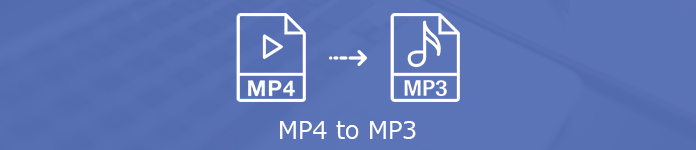
- Parte 1: Il modo migliore per convertire MP4 in MP3 senza perdita di qualità
- Parte 2: Come convertire MP4 in MP3 online gratuitamente
- Parte 3: Modi gratuiti per convertire MP4 in MP3 su Windows / Mac
- Parte 4: Altri convertitori da MP4 a MP3 che vale la pena usare
- Parte 5: Domande frequenti sulla conversione di MP4 in MP3
Parte 1: Il modo migliore per convertire MP4 in MP3 senza perdita di qualità
Qual è il miglior convertitore da MP4 a MP3? In primo luogo, durante la conversione dovrebbe mantenere la qualità audio il più possibile. Inoltre, dovrebbe essere facile da usare. Apeaksoft Video Converter Ultimate può soddisfare tutte le tue esigenze.

4,000,000+ Download
Estrai l'audio da MP4 e salvalo come file MP3.
Ottimizzazione automatica della qualità audio in uscita.
Converti MP4 in MP3 per la riproduzione su dispositivi portatili.
Offri strumenti di editing audio avanzati, come tagliare e unire.
In breve, è l'opzione migliore per convertire i file video MP4 in formato MP3 su Windows 10/8/7 e macOS 11.
Come convertire MP4 in MP3 su Windows 10
Passo 1 Installa l'app di conversione da MP4 a MP3
Avvia il miglior convertitore da MP4 a MP3 dopo averlo installato sul tuo PC. Esiste un'altra versione per computer Mac. Clicca il Aggiungi File menu e scegli Aggiungere i file) per attivare la finestra di dialogo file aperto. Ora trova i file MP4 che desideri ascoltare e aprili. In alternativa, trascina e rilascia i file MP4 nell'interfaccia principale. L'app del convertitore supporta la conversione batch.

Passo 2 Imposta il formato di output
Visualizza l'anteprima dei file video con il lettore multimediale sul lato destro. Quindi vai alla parte inferiore. Fare clic ed espandere il Profilo elenco a discesa, cerca MP3 e selezionalo. Oppure puoi trovarlo nel Audio generale scheda. Per ascoltare la musica su iPhone o telefono Android, seleziona il modello del tuo dispositivo nell'elenco.
Consiglio: Se si desidera creare una playlist, selezionare Unisci in un unico file opzione.

Passo 3 Converti in batch MP4 in MP3
Quindi, fai clic sul pulsante Sfoglia e imposta una cartella specifica per salvare i file di output. Per utenti esperti, premi il tasto Impostazioni profilo per aprire la finestra di dialogo del profilo. Infine, fai clic su convertire per iniziare a convertire MP4 in MP3 con la qualità audio originale.

Parte 2: Come convertire MP4 in MP3 online gratuitamente
Le app di conversione da MP4 a MP3 online sono un metodo conveniente per estrarre l'audio dai file MP4. Tuttavia, di solito presentano alcuni inconvenienti, come il limite della dimensione del file. Apeaksoft Convertitore video online gratuitod'altra parte, è libero di usare senza alcuna restrizione.
Passo 1 Visita il convertitore gratuito da MP4 a MP3 online in un browser. Clicca il Aggiungi file da convertire pulsante per accedere al programma di avvio.

Passo 2 Colpire il Aggiungi File menu nell'angolo in alto a sinistra per caricare tutti i file MP4 che desideri convertire. Quindi vai in fondo, seleziona il audio scheda e scegliere MP3.

Passo 3 Clicca sul convertire pulsante per avviare l'elaborazione della conversione online. Al termine, scarica i file MP3 sul tuo computer.
Parte 3: Modi gratuiti per convertire MP4 in MP3 su Windows / Mac
In effetti, puoi convertire MP4 in MP3 senza installare nulla. Esistono alcuni software preinstallati su Windows e Mac in grado di soddisfare le esigenze di base.
Metodo 1: Come convertire MP4 in MP3 da Windows Media Player
Windows Media Player è il lettore multimediale integrato su PC. È in grado di convertire anche MP4 in MP3. Tenere presente che i file MP3 di output potrebbero non essere riproducibili. Se non ti dispiace, segui i passaggi seguenti.
Passo 1 Vai Inizio menu in basso a sinistra, cerca e apri Windows Media Player.
Passo 2 Aprire il Compila il menu e selezionare Apri per attivare la finestra di dialogo file aperto. Quindi trova i file MP4 di destinazione e aprili.

Passo 3 Dopodiché, scegli Salva con nome dal Compila il menu per aprire la finestra di dialogo Salva con nome. Naviga nella cartella di destinazione e premi Risparmi.

Windows Media Player non funziona? Ecco le correzioni.
Metodo 2: Come convertire MP4 in MP3 in iTunes su Mac
Sebbene Apple abbia rinunciato a iTunes nelle ultime macchine Mac, è ancora un'utilità importante per gestire la tua libreria musicale. Inoltre, puoi utilizzare iTunes per convertire MP4 in MP3 sia su Mac che su Windows.
Passo 1 Esegui iTunes e assicurati di aggiungere file MP4 nella tua libreria iTunes.
Passo 2 Vai iTunes menu e selezionare Preferenze per aprire la finestra di dialogo popup. Su PC, puoi trovare Preferenze opzione Modifica menu.

Passo 3 Clicchi Impostazioni di importazione pulsante, quindi selezionare MP3 Encoder dal importare Utilizzando opzione. Impostare la qualità audio in Configurazione opzione. Colpire OK per confermarlo.
Passo 4 Ora vai alla tua libreria iTunes, evidenzia i file MP4 che intendi convertire. Fare clic con il tasto destro su uno di essi e selezionare Creare MP3 Version nel menu di scelta rapida.

Passo 5 Ora vai alla cartella della libreria di iTunes e troverai i file MP3.
Metodo 3: Come convertire MP4 in MP3 con VLC
VLC è molto più di un semplice lettore multimediale. Puoi trovare funzioni estese, come convertire MP4 in MP3. Come progetto open source, tutti possono usarlo gratuitamente su Windows, Mac e Linux.
Passo 1 Avviare il VLC media player, fare clic su Media menu e scegli Converti / Salva.

Passo 2 Nella finestra di dialogo open-media, fare clic su Aggiungi per importare i file MP4 di origine dal disco rigido. Clic Converti / Salva per aprire la finestra di dialogo successiva.

Passo 3 Spiega l'elenco a discesa accanto a Profilo e scegli MP3 o relativa opzione. Ora, fai clic su Inizio per avviare la conversione di MP4 in MP3. Devi essere paziente poiché ci vuole un momento per completare il processo.
In realtà, VLC può anche registrare qualsiasi video che sta giocando sul suo schermo e salva sul tuo computer.
Parte 4: Altri convertitori da MP4 a MP3 che vale la pena usare
Top 1: Format Factory

Prezzo: Gratuito con annunci
Format Factory è un potente programma per convertire i formati di file. Supporta i formati multimediali più diffusi come input e output. Ancora più importante, gli utenti possono ottenere la funzionalità completa gratuitamente poiché è supportata da annunci pubblicitari.
Vantaggi
1. Converti MP4 in MP3 gratuitamente.
2. Elaborare più file MP4 contemporaneamente.
3. Offrire strumenti di base per l'editing multimediale.
4. Supporta una vasta gamma di formati di file multimediali.
Svantaggi
1. Questo convertitore da MP4 a MP3 è disponibile solo per Windows.
2. Può fare solo conversioni distruttive.
3. Il menu di scelta rapida può confondere i principianti.
Top 2: Freemake Video Converter

Prezzo: Gratuito con opzione di aggiornamento
Freemake Video Converter è un altro modo per cambiare gratuitamente i file MP4 in formato MP3. È un'utilità di conversione video completa che vale la pena usare. Inizialmente, è un programma professionale, ma lo sviluppatore lo ha aperto a tutti ora.
Vantaggi
1. Supporta file MP4 con vari codec.
2. Ti consente di modificare i file video prima della conversione.
3. Esegui la conversione video per dispositivi portatili.
Svantaggi
1. Non è stato aggiornato dal 2017.
2. Le funzioni avanzate devono essere attivate dopo una prova gratuita di 3 giorni.
Top 3: app Apple Music

Prezzo: Gratis
Dopo aver aggiornato il tuo Mac all'ultima versione, otterrai un'app Music preinstallata. Ora, Apple ha fermato iTunes e ha migrato alcune funzionalità nell'app Music, incluso convertire MP4 in MP3. Funziona in modo simile a iTunes, quindi puoi dominarlo rapidamente.
Vantaggi
1. Crea la versione MP3 dai file MP4.
2. Sistema Mac integrato.
3. Non danneggiare i file MP4 originali.
4. Gestisci tutti i file multimediali sul tuo Mac.
Svantaggi
1. Questo convertitore da MP4 a MP3 è compatibile solo con le macchine Mac più recenti.
2. Non è in grado di elaborare file video crittografati.
3. Apple Music potrebbe non funzionare per alcuni rapporti sconosciuti.
Primi 4: MP3 Toolbox

https://mp3toolbox.net/mp4_to_mp3
Prezzo: Gratis
Come diceva il nome, MP3 Toolbox è un set di toolkit per file MP3. Non può solo gestire file video MP4 locali, ma anche caricare YouTube MP4 per la conversione in formato MP3. La pagina Web concisa lo rende una buona opzione per i principianti.
Vantaggi
1. Completamente gratuito da usare senza limiti.
2. Supporta sia i video MP4 locali sia i video online.
3. Facile da padroneggiare per gente media e principianti.
4. Nessun limite di dimensione del file evidente.
Svantaggi
1. Questo convertitore online da MP4 a MP3 manca della funzione di modifica.
2. Richiede una buona connessione internet.
Migliori 5: conversione online

https://audio.online-convert.com/convert/mp4-to-mp3
Prezzo: Gratuito con piani premium
Online-Convert è una raccolta di convertitori di file online che include un'app di conversione da MP4 a MP3. La versione gratuita consente di elaborare fino a 100 MB per conversione. Se il tuo file MP4 è troppo grande, devi acquistare i piani premium.
Vantaggi
1. Converti MP4 in MP3 online.
2. Supporta la tecnologia multi-thread.
3. Offri ampie opzioni personalizzate.
4. Permette di tagliare i file video prima della conversione.
Svantaggi
1. Esiste un limite per le dimensioni del file.
2. Il caricamento della pagina richiede più tempo rispetto ad altre app Web.
Parte 5: Domande frequenti sulla conversione di MP4 in MP3
Come faccio a convertire MP4 in MP3 sul mio telefono?
Non è possibile convertire MP4 in MP3 sul telefono Android. Devi trovare un'app di conversione video per il tuo dispositivo. In alternativa, puoi seguire la nostra guida per convertire i video MP4 in MP3 e quindi trasferire i risultati sul tuo telefono.
Audacity può convertire MP4 in MP3?
Audacity è un editor audio open source. Può registrare l'audio e modificarlo sul desktop. Per impostazione predefinita, non è possibile importare un file MP4 dal disco rigido e convertirlo in MP3. Se insisti, puoi provare la funzione di registrazione audio.
Come convertire MP4 in MP3 usando QuickTime?
QuickTime ha la capacità di estrarre l'audio dai file video MP4. Tuttavia, può solo salvare l'audio come M4A. Di conseguenza, devi convertire M4A in MP3 con un software aggiuntivo.
Conclusione
Questa guida ha condiviso le migliori applicazioni di conversione da MP4 a MP3 su Windows, Mac e online. Possono soddisfare le tue esigenze in varie situazioni. Apeaksoft Video Converter Ultimate, ad esempio, può produrre la migliore qualità di output. Apeaksoft Free Online Video Converter è un modo portatile per estrarre l'audio da MP4 e salvarlo come file MP3. Più domande? Sentiti libero di lasciare il tuo messaggio qui sotto.








